説明機能仕様ダウンロード画像使い方
デザイン、機能ともにシンプルな Windows 向け画像ビューア
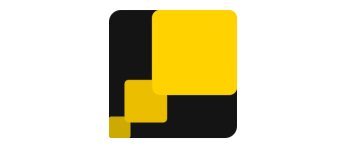
軽量で高速、シンプルで使いやすい、Windows 向けのフリーの画像ビューア。JPG、JPEG、PNG、GIF、BMP、WEBP、SVG 画像を開いて表示することができます。
RGByte Image Viewer – Free Edition の概要
RGByte Image Viewer – Free Edition は、軽量、高速、使いやすい画像ビューアです。
RGByte Image Viewer – Free Edition の機能
RGByte Image Viewer – Free Edition の主な機能です。
| 機能 | 概要 |
|---|---|
| メイン機能 | 画像ビューア |
| 機能詳細 | ・軽量で速い画像ビューア。 ・初期ファイル/フォルダの設定。 ・キーボードショートカット。 |
シンプルなデザインの画像ビューアです
RGByte Image Viewer – Free Edition は、従来の Windows 7 画像ビューアからヒントを得て開発された、軽量、高速、シンプルで使いやすい、Windows 向けのフリーの画像ビューアです。
RGByte Image Viewer – Free Edition はミニマルなデザインで、JPG、JPEG、PNG、GIF、BMP、WEBP、SVG といった一般的な画像を開いて閲覧することができます。
機能もシンプルです
RGByte Image Viewer – Free Edition には、フルスクリーン、100%、ウィンドウにフィットの表示モードがあり、補完によるハイクオリティ表示にも対応しています。画像はズームイン/ズームアウトが可能で、90 度回転させることもできます。
RGByte Image Viewer – Free Edition は、キーボードショートカットによる操作にも対応しています。
Windows 向けのシンプルな画像ビューア
RGByte Image Viewer – Free Edition は、一般的な画像を表示できるシンプルな画像ビューアです。画像を表示するだけのシンプルで軽量な画像ビューアを探している人におすすめできます。
機能
- 軽量で速い画像ビューア。
- 初期ファイル/フォルダの設定。
- キーボードショートカット。
無料版で制限されている機能:
- 背景の変更
- テーマの変更
仕様
価格:無料
動作環境:Windows 10|11
メーカー:RGByte Software
使用言語:日本語ほかマルチ言語
最終更新日:
8か月前 (2025/05/07)
ダウンロード数:128
使い方
インストール
1.インストール
- インストール時に使用する言語を選択して[OK]をクリックします。
- ソフトウェアの情報が表示されます。[次へ]をクリックします。
- インストール先を確認して[次へ]をクリックします。
- 追加のタスクを設定して[次へ]をクリックします。
- インストールの準備ができました。[インストール]をクリックしてインストールを開始します。
- インストールが完了しました。[完了]をクリックしてセットアップウィザードを閉じます。
基本的な使い方
1. 基本的な使い方
- 左下のフォルダのアイコンをクリックすると、画像を選択して開くことができます。
- 歯車のアイコンをクリックすると、設定画面が開きます。
- 画像ファイルを開くと、下部にナビゲーターパネルが表示されます。右クリックメニューからもいくつかの操作を実行できます。
- 設定画面を開くと、タイトルバーの表示などを変更できます。

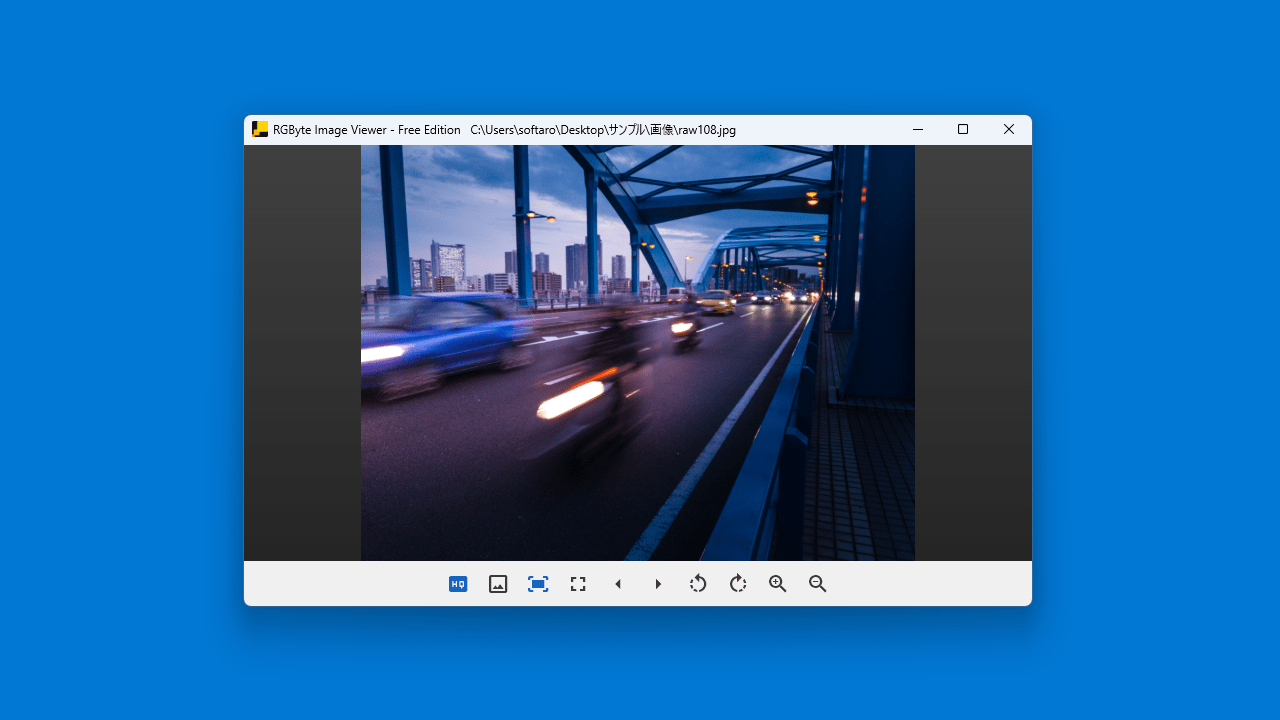
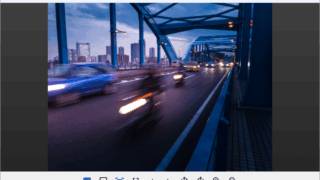
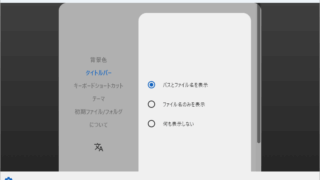
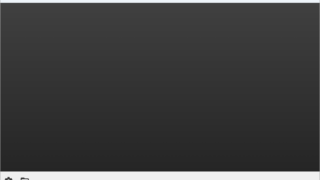
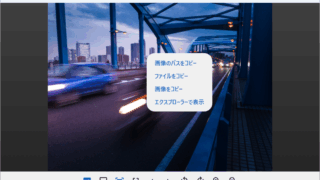
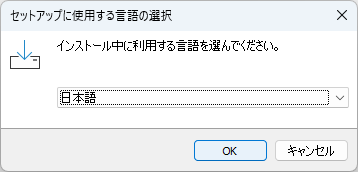
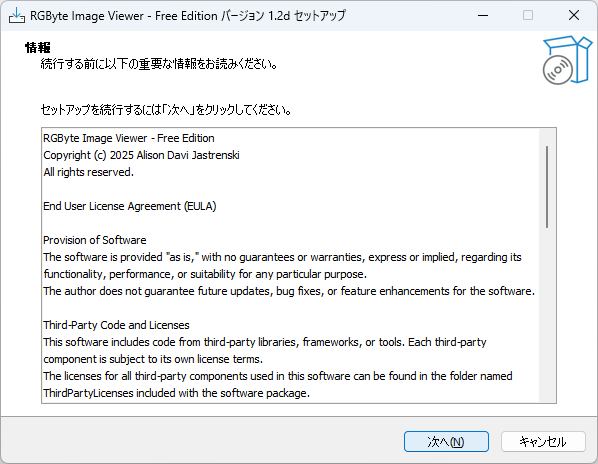
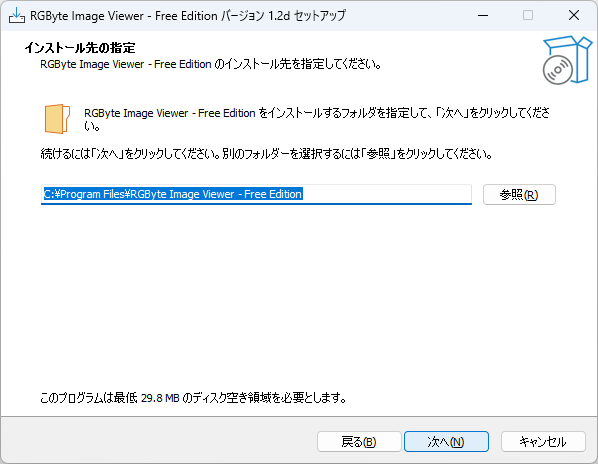
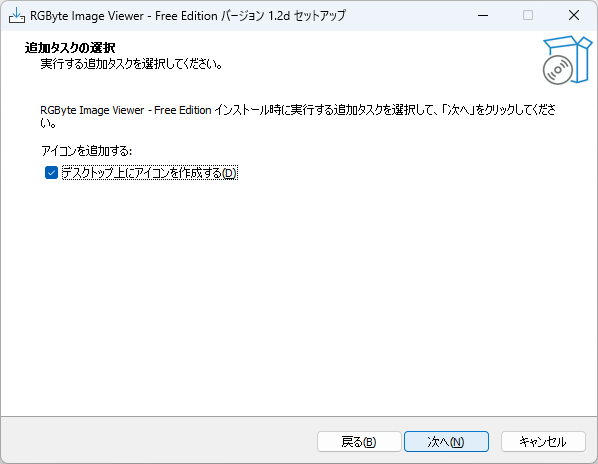

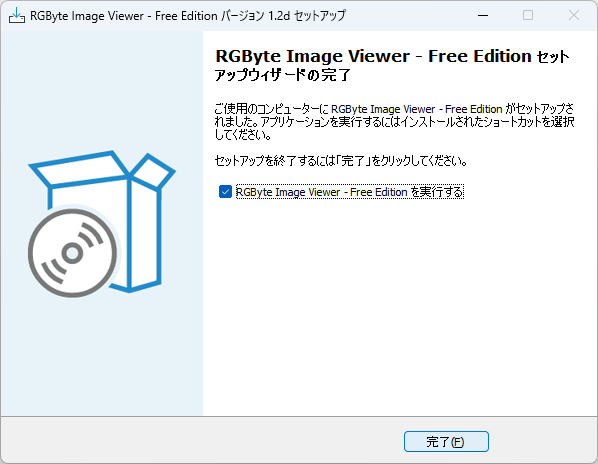
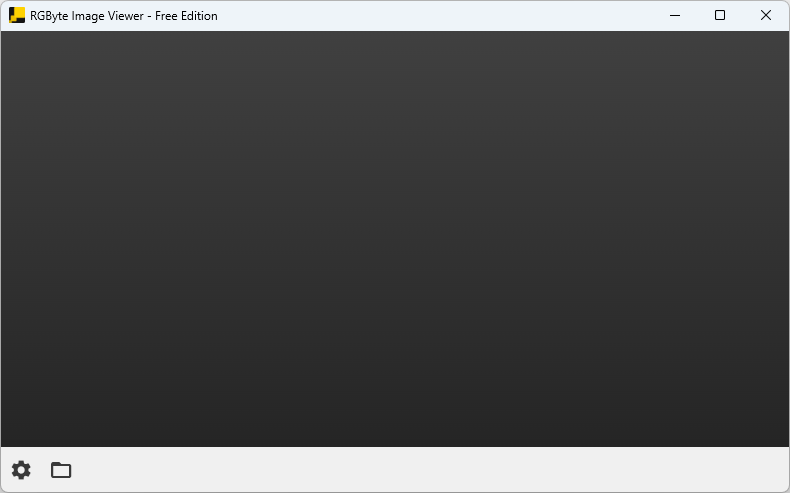
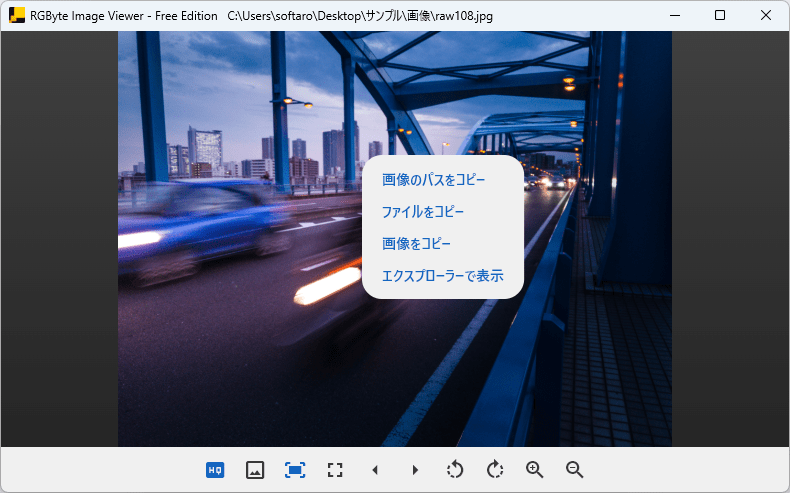
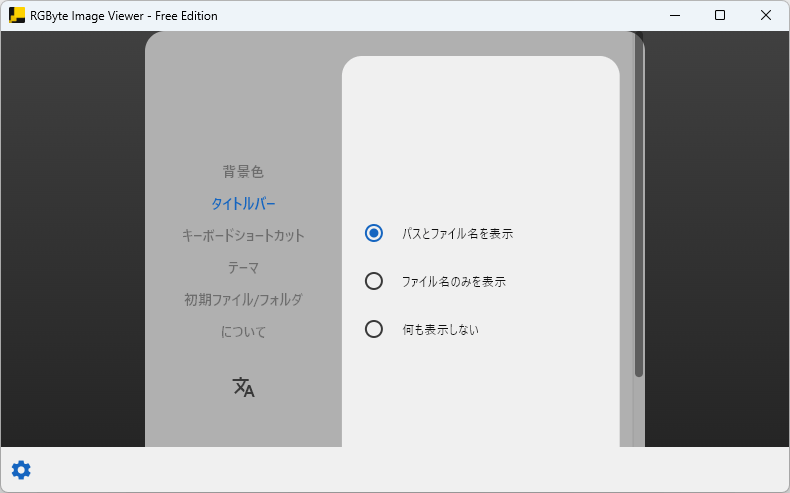
RGByte Image Viewer – Free Edition は、どなたでも無料で利用できます。